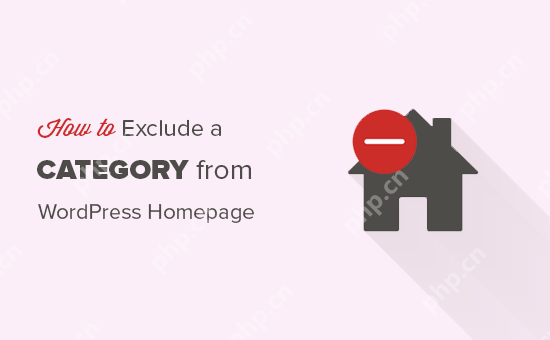win10桌面图标变扁通常是显示缩放设置问题,通过调整显示设置可以修复。1.右键桌面,选择“显示设置”,在“缩放和布局”中将“更改文本、应用和其他项目的大小”设为100%或尝试其他百分比,调整后注销或重启电脑。2.如果无效,检查图标大小设置,确保未选中“中等图标”或“小图标”,并尝试以兼容模式运行程序。

你的win10桌面图标变扁了?别急,这通常是显示缩放设置出了点小问题。调整一下显示设置,很可能就能让你的图标恢复正常。
如何调整Win10的显示缩放来修复图标变扁问题?
首先,右键点击桌面,选择“显示设置”。在“缩放和布局”部分,你会看到一个“更改文本、应用和其他项目的大小”选项。这里通常默认是100%,但有时候系统会自动调整到其他百分比,导致图标变扁。尝试将这个滑块调整到100%,看看你的图标是否恢复正常。如果没有效果,可以尝试其他百分比,比如125%或150%,看看哪个能让图标显示得最合适。记得调整后要注销或重启电脑,让设置生效。
如果调整显示缩放无效,还有其他方法可以尝试吗?
如果调整显示缩放没能解决问题,不妨检查一下你的图标大小设置。右键点击桌面,选择“查看”,确保没有选中“中等图标”或“小图标”。如果你使用的是高分辨率屏幕,可能会遇到兼容性问题,这时可以尝试右键点击桌面上的图标,选择“属性”,然后在“兼容性”选项卡中勾选“以兼容模式运行此程序”,选择一个较低的版本,比如Windows 8或Windows 7,看看是否能改善图标显示。
为什么Win10的图标会出现变扁的情况?
Win10的图标变扁通常是因为系统自动调整了显示缩放,以适应不同的屏幕分辨率和DPI设置。有时候,这样的自动调整会导致图标显示异常。另外,如果你最近安装了新的显示驱动程序或者更新了系统,也可能会引发这种问题。了解这些原因,有助于你更有效地解决问题。
如何预防Win10图标再次变扁?
要预防图标再次变扁,可以定期检查和调整显示设置,确保它们适合你的屏幕。另外,保持系统和驱动程序的更新,但每次更新后都要仔细观察图标是否有变化。如果你使用多显示器设置,确保每个显示器的缩放设置一致,这样可以避免因为不同屏幕之间的缩放差异导致的图标问题。